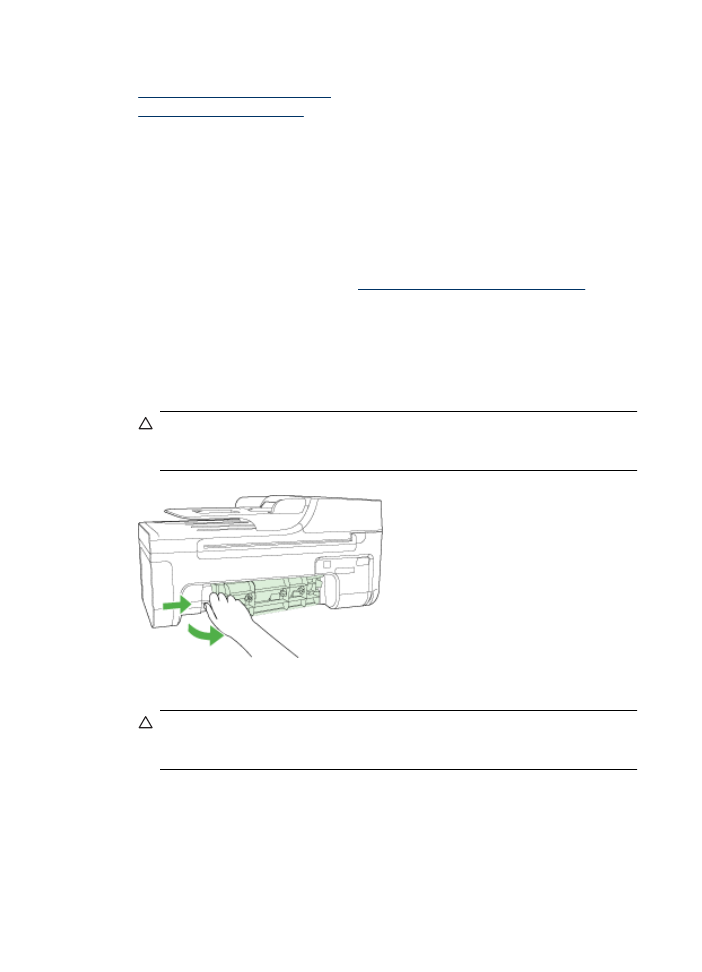
Paberiummistuste kõrvaldamine
Kui paber oli sisestatud põhisalve, tuleb paberiummistus kõrvaldada võib-olla tagumise
luugi kaudu.
Paberiummistus võib tekkida ka automaatses dokumendisööturis (ADF). Automaatse
dokumendisööturiga (ADF) seadmel võivad mitmed levinud toimingud põhjustada
paberiummistuse ADF-is.
•
ADF-i salve liiga suure hulga paberi sisestamine. Kui soovite teada lehekülgede
suurimat lubatud arvu ADF-is, siis vt
Originaali asetamine skanneri klaasile
.
•
Kasutate paberit, mis on seadme jaoks liiga paks või õhuke.
•
Proovisite ADF-i lehti lisada ajal, kui see lehti sisse tõmbab.
Paberiummistuse kõrvaldamine tagumise luugi kaudu
1. Vajutage tagumise luugi avamiseks sakki luugi vasakus ääres. Eemaldage luuk,
tõmmates seda seadmest eemale.
Hoiatus. Kui proovite eemaldada paberiummistust seadme esiküljelt, võite
kahjustada prindimehhanismi. Paberiummistustele ligipääsemiseks ja nende
eemaldamiseks kasutage alati tagumist luuki.
2. Tõmmake paber ettevaatlikult rullide vahelt välja.
Hoiatus. Kui paber rullikute vahelt eemaldamisel rebeneb, kontrollige, et
rullikute ja rataste vahele ei jääks paberitükke. Kui te seadmest kõiki paberitükke
ei eemalda, võib tekkida uusi ummistusi.
3. Pange tagumine luuk tagasi. Vajutage luuki ettevaatlikult, kuni see kohale klõpsatab.
4. Käesoleva printimistöö jätkamiseks vajutage nuppu OK.
Peatükk 7
134
Probleemi lahendamine
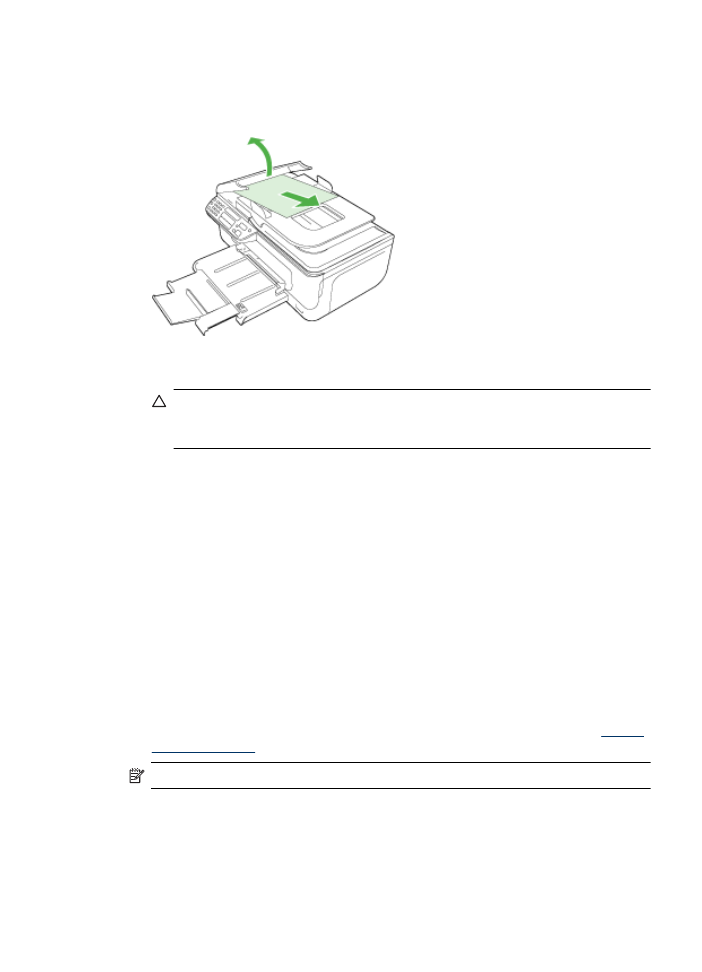
Paberiummistuse kõrvaldamine automaatsest dokumendisööturist (ADF) (ainult
mõnedel mudelitel)
1. Tõstke ADF-i kaas üles.
2. Tõmmake paber ettevaatlikult rullide vahelt välja.
Hoiatus. Kui paber rullikute vahelt eemaldamisel rebeneb, kontrollige, et
rullikute ja rataste vahele ei jääks paberitükke. Kui te seadmest kõiki paberitükke
ei eemalda, võib tekkida uusi ummistusi.
3. Sulgege ADF-i kaas.